
Полезное:
Как сделать разговор полезным и приятным
Как сделать объемную звезду своими руками
Как сделать то, что делать не хочется?
Как сделать погремушку
Как сделать так чтобы женщины сами знакомились с вами
Как сделать идею коммерческой
Как сделать хорошую растяжку ног?
Как сделать наш разум здоровым?
Как сделать, чтобы люди обманывали меньше
Вопрос 4. Как сделать так, чтобы вас уважали и ценили?
Как сделать лучше себе и другим людям
Как сделать свидание интересным?

Категории:
АрхитектураАстрономияБиологияГеографияГеологияИнформатикаИскусствоИсторияКулинарияКультураМаркетингМатематикаМедицинаМенеджментОхрана трудаПравоПроизводствоПсихологияРелигияСоциологияСпортТехникаФизикаФилософияХимияЭкологияЭкономикаЭлектроника

Прием на работу. Картотека сотрудников
|
|
В Картотеке сотрудников хранится подробная информация (карточки) о работниках предприятия. Доступ к картотеке: Управление персоналом → База данных → Картотека сотрудников (рис. Б. 12). Для просмотра и редактирования данных нажмите клавишу [F3].

Рис. Б.12. Фрагмент картотеки сотрудников
Однако разработчики системы «Галактика» рекомендуют вводить карточку нового сотрудника, данные о котором отсутствуют, через оформление приказа о приеме на работу.

Рис. Б.13. Окно списка приказов о приеме на работу
Создадим приказ о приеме на должность заместителя директора Сидорова Ивана Петровича. Для вывода на экран списка приказов о приеме на работу подайте команды Управление персоналом → База данных → Прием на работу (рис. Б. 13).
В списке приказов создаем новый (рис. Б. 14) нажатием клавиши [F7].
Ряд полей в приказе (фамилия, имя, отчество, номер приказа, дата приказа, дата зачисления на работу) заполняется с клавиатуры вручную.
Многие поля, например характер работы, вид договора, структурное подразделение, должность и ряд других, заполняются путем выбора из соответствующих справочников. Некоторые поля, например оклад, заполняются автоматически из штатного расписания.

Щелчком по кнопке Договор (см. рис. Б. 14) можно перейти к просмотру и редактированию Трудового договора (Контракта), заключаемого между администрацией предприятия и принимаемым на работу сотрудником (текст этого документа отображается в формате.rtf в окне редактора Microsoft Word). Выше
показана первая страница этого документа. В трудовом договоре подробно отражены «Права и обязанности сторон», «Режим работы, время отдыха и социально-бытовые условия», «Оплата труда».
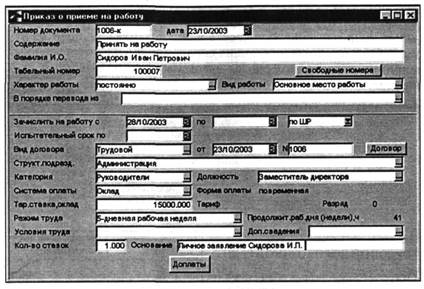
Рис. Б. 14. Окно оформления приказа о приеме на работу
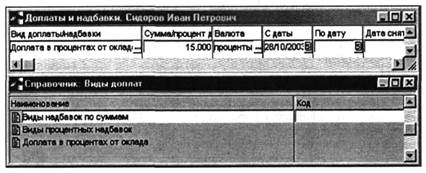
Рис. Б.15. Окна оформления доплат и надбавок и справочник видов доплат
В приказе о приеме на работу можно установить доплаты к окладу (щелчок по кнопке Доплаты в окне рис. Б. 14).
На рис. Б.15 представлены окна оформления доплат и справочник видов доплат. Установим Сидорову И.П. доплату в размере 15% оклада. Вернитесь к просмотру трудового договора и убедитесь, что в разделе 5.1.1 этого документа данная доплата отражена.
Отметим, что, если бы в штатном расписании была назначена надбавка к окладу для этой должности, соответствующая доплата была бы установлена автоматически.
Нажатием комбинации клавиш [Ctrl]+[P] можно вывести приказ в окно редактора Word, откорректировать его и распечатать. После подписи руководителем организации приказ вступает в силу.
Далее необходимо утвердить приказ щелчком по кнопке Утвердить либо нажатием комбинации клавиш [Alt]+[U]. Утвержденные приказы недоступны для редактирования (рис. Б. 16).
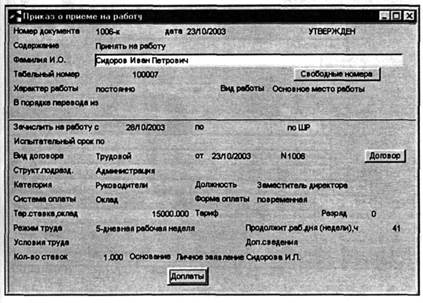
Рис. Б. 16. Окно утверждения приказа о приеме на работу
После утверждения приказа в штатном расписании появляется информация о занятии ставки заместителя директора. Проверьте это, подав команды Управление персоналом → База данных → Штатное расписание → Администрация. Выбрав в окне Штатное
расписание подразделения Администрация вкладку Рабочие места (см. рис. Б.9), нетрудно видеть, что единственная вакансия заместителя директора занята. Если в том же окне перейти к вкладке Сотрудники, то увидим, что эта должность занята Сидоровым И.П. Перейдя к вкладке Доплаты, мы не увидим установленной Сидорову И.П. доплаты к окладу. В этом нет ничего удивительного: фактически эта доплата установлена персонально Сидорову И.П. непосредственно в приказе о его приеме на работу. Доплаты же, установленные в штатном расписании, относятся к данной должности независимо от того, кто конкретно будет ее занимать.
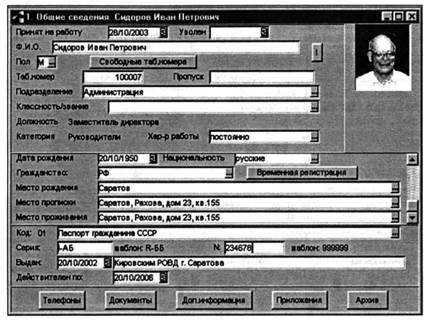
Рис. Б.17. Личная карточка из Картотеки сотрудников
После утверждения приказа о приеме на работу данные о сотруднике доступны в Картотеке сотрудников (точнее сказать, в картотеке появляется запись о сотруднике, однако сама карточка не заполнена), а в модуле Заработная плата автоматически заводится Лицевой счет на сотрудника.
При заключении трудового договора поступающий на работу обязан представить о себе ряд данных, соответствующих типовой форме Т-2 «Личная карточка». Эти данные заносятся в Картотеку сотрудников (команды Управление персоналом → База данных → Картотека сотрудников → [Enter]).
Пример личной карточки сотрудника (раздел 1 «Общие сведения») показан на рис. Б. 17. Ряд данных о сотруднике, содержащихся в приказе о приеме на работу, заполняется в карточке автоматически. Другие данные, например адрес, реквизиты паспорта, вносятся вручную с клавиатуры.
С помощью вкладок Телефоны, Документы, Доп. информация, Приложения можно ввести ряд дополнительных сведений о сотруднике в соответствующих окнах.
Имеется возможность поместить в карточку фото сотрудника. Для импорта графического файла (фото сотрудника) нужно выделить поле для фото, нажать клавишу [F4], указать путь к графическому файлу.
Нажав комбинацию клавиш [Ctrl]+[Enter], можно перейти к следующим разделам карточки:
- «Сведения об образовании».
- «Анкетные данные, стаж».
- «Семейное положение».
- «Сведения о воинском учете».
- «Сведения о работе на предприятии».
- «Сведения об отпусках».
- «Выполняемая работа с начала трудовой деятельности».
- «Сведения о заболеваемости».
- «Дополнительная информация».
- «Пенсионный стаж».
Используя комбинацию клавиш [Ctrl]+[P], можно вывести на экран и распечатать личную карточку сотрудника согласно требованиям «Типовой межотраслевой формы Т-2».
Б.4.
Date: 2015-07-25; view: 1381; Нарушение авторских прав